by Mr.Wuli 3 月 20, 2023 | Mac 小技巧 |
打從開始買文庫本來記錄筆記到現在應該也過了十幾年了吧?在那個還沒有智慧型手機的年代,想要記錄一些想法或是寫寫隨手日記什麼的…唯一的方式就是買一本隨身筆記本。而且筆記本的尺寸還必須非常講究。A4的筆記本雖然空間比較大、但其實並不方便攜帶;相對的實用效率也會大大降低。
關於筆記本的尺寸
個人認為最剛好的筆記本尺寸,應該是 A6 或是可以塞進口袋的大小。這樣的話不論你是輕便的出門吃個早餐或是出門旅行,都可以隨手一抓就帶著筆記本出門。而且最好同款的一次就多買幾本,這樣未來如果要收藏過往的筆記本時也會比較好整理與擺放。
但是像這種 A6 的筆記本千萬不要貪心買到太厚的本子;因為這樣在書寫時會無法完全平放,以至於造成在做筆記時不好書寫的情況。
過去好幾年來我一直習慣使用這種尺寸的隨身筆記 Evernote 筆記本
在 iPhone 崛起、以及智慧型手機越來越發達的轉變下…有一陣子我非常熱衷於手機軟體版的數位筆記方式。不但可以隨時隨地記錄、還可以快速的同步到手機與電腦。等於是你可以把所有的想法都記錄在一起,而且支援快速搜尋、查找、掃描文件等功能。對於那時還有在使用掃描機掃描文件的我來說,真的是非常方便!(現在的手機掃描功能已經可以完全取代掃描機了…)
而那時在所有筆記軟體中最紅的就是一款叫做 Evernote 的數位筆記軟體。當初我和創業夥伴也都是使用這套軟體在進行資料上的交流、使用起來也非常方便。唯一缺點就是當你在超出一定容量、或是想要在更多裝置同步時,就必需要支付月費來享有更多更高階的功能。
但後來蘋果幾乎把所有 Evernote 的功能都複製到他們的服務當中…現在的備忘錄不但可以繪圖、嵌入照片、還可以連結手機掃描文件。而且還可以透過 iCloud 同步於所有的蘋果裝置。這讓我突然有一個想法「是不是該取消 Evernote的訂閱、把資料都移轉到 iCloud中?」一樣差不多的功能使用越多軟體要記得功能也就越多,如果可以簡化工具簡化流程,我想在查找資料時應該也會更加精準、快速才是?
而且 Apple Store 雖然有很多很棒的軟體,但如果每一樣都要支付月費的話,長期下來也是一個不小的開銷。所以…如果內建的備忘錄功能或是 Pages 可以取代現用的筆記軟體的話。也許是該花點時間去研究如何將該軟體結合到目前的工作流程當中了。
未來我希望自己可能抓準時間,更經常性地跟大家分享一些可以讓人生變得更好的一些筆記內容。 關於 蘋果內建 的使用入門
不知道是不是因為從小看了太多日本人寫的資料,不知不覺對於整理資訊這件事情稍微有點熱衷…。這次也把一些常用的快捷鍵都先了解一下;這樣未來在使用時也可以更有效率些。
以下就是順便幫大家整理的快捷鍵:
快速開啟備忘錄 fn + Q
快速隱藏其他內容 Command + Option + H
新增備忘錄 Command + N
顯示總備忘錄 Command + 0
嵌入檔案: Command + Shift + A
大標題:Command + Shift + T
標題:Command + Shift + H
子標題:Command + Shift + J
內文:Command + Shift + B
文字全部等寬:Command + Shift + M
項目列表 Command + Shift + 7
破折號列表 Command + Shift + 8
編號列表 Command + Shift + 9
檢查表 Command + Shift + L
搬移列表順序:Command + Control + 上下
插入表格:Command + Option + T
新增列表的方式:
輸入*+空格
輸入- +空格
輸入數字 + .
幫文字加上連結 Command + K
最近開始導入 Mac 跟 iPhone 內建的 備忘錄 到我的工作流程中 關於筆記的整理心得
從過去到現在我也使用過不少的筆記相關軟體,像是 Day One 、Markdown Composer 2 、Ulysses 、Evernote、Pages、Simplenote …等軟體 。一開始通常都是基於好奇,想要研究看看不同軟體之間的差異;但後來發現 “越多不同的軟體,資料就越散亂”,如果哪天要找一些文字相關的資訊,卻忘記寫在哪個軟體裡也是非常麻煩的一件事。
所以,未來我打算把過去的一些筆記資料做一個整理,一邊整理、一鞭看看有什麼東西可以寫到 Blog 跟大家分享的。希望在這樣的過程中找到最合適自己的筆記方式。
不曉得大家都怎麼紀錄筆記的呢?你有用過 Evernote 嗎?你覺得它現在最值得訂閱的功能是什麼?請在下方留言區與我們分享!
感謝您的閱讀與分享
不曉得看完你有什麼想法?如果有什麼好的想法的話也可以在下方留言讓我知道~ 希望在 2023 年大家也能成為正好的自己!最後~~~如果覺得這篇文章對你有用的話,也可以在 Sarari 瀏覽器按下 Command + Shift +D 加入閱讀清單收藏呦!
-關於我–
大學畢業後就開始從事一對一吉他教學的工作,2012 年 6月左右租了一間工作室開始教人作曲、編曲、用電腦製作屬於自己的音樂 。2021 年因為疫情的關係,把個人工作室收起來..希望未來可以在世界各地從事遠端教學的工作、並且嘗試在 YouTube 上面製作影片,在網路上跟大家分享這些年來學習的事物、以及機車旅行的故事 。
順便推薦一個我目前正在使用的 Mac 資源整理工具:CleanMyMac iG / FB / Twitter / YouTube
by Mr.Wuli 10 月 8, 2016 | Mac 小技巧 |
距離自己規定的更新時間已間隔兩週了…有點嚴重拖稿;總之今天想跟大家聊聊,最近在規劃的 “數位資料分類與管理”。
為什麼你必須要好好整理你的電腦資料?
不曉得你有沒有過幫別人重灌電腦的經驗呢?會這樣問..是因為在進入這次的主題之前,想先跟大家分享一個小故事… 以前我每次幫家人重灌 Windows 電腦時都有一個困擾,那就是被當事人詢問 “誒?啊我的某某檔案怎麼都不見了!” (阿溫丟咖雖小優????)
有經驗的人都知道,在重新安裝 Windows 作業系統之前,“一定要先備份好電腦裡的資料”,不然所有檔案就會在重灌後消失殆盡了????(除非你是非常厲害的工程師..或是使用 Mac 的 Time Machine 功能,才有可能將檔案救回來~)
定期使用 Mac 的 Time Machine 功能可以減少重灌後檔案遺失的風險! 但即使我每次都有問說 「你有什麼資料是要留著的?」,對方也說不清楚;為什麼說不清楚呢?因為很多人根本就沒有整理電腦資料的習慣,整個桌面都是滿滿的臨時檔案,想要的影片、圖片全部都抓下來,也不知道下次還會不會再打開來看,總之就先放在桌面吧~(你身邊是不是也有這樣的人呢?)
因為這樣的習慣,很容易導致再大的電腦空間都不夠用 的情況、想要備份的時候,分不清楚什麼檔案是需要留下的、或是電腦內留了一大堆垃圾而不自知… ????
為了避免上述的這些困擾,今天開始就一起好好整理一下電腦內的資料吧?
什麼樣的人需要定期整理電腦內的資料?
嚴格說起來,每個人都應該養成定期整理資料的習慣、即使不是天天整理、每隔一段時間也要稍微整理一下;就像家裡的環境…如果你一個人住,又不自己動手整理?那一年後應該會變成日本黃金傳奇節目中的垃圾堆吧 ????
自己的電腦、當然要自己整理啊!不會連電腦都要老媽幫忙整理吧?(這對男孩子來說…應該會有點尷尬吧????)
話說回來好像只要是主管、講師、或是頂尖的從業人員.. 都非常有一套自己整理方法…
雖然 Mac 電腦已經幫我們做好簡單的分類了,但在檔案越來越多的同時,確實還是需要定期整理的! 整理好電腦內的資料會帶來哪些好處?
有經過整理的資料、除了可以讓我們更有效率的工作外,也可以幫助我們的思緒變得更加清晰;在重灌電腦的時候不會忘記備份需要的資料、當需要調出相關檔案時,也可以快速地找出相對應的資料。
以我個人的情況來說,之前在教課時經常會有 … 「啊、我那個檔案忘記放在哪裡了.. 讓我找一下 .. 等我一下唷~」
為了避免這樣的情況一再的發生、浪費了寶貴的上課時間,因此開始有了想要好好整理檔案的想法..
上圖是我在教課時所使用的講義資料分類方式;除了依照領域的內容進行分類外,還有用編號的方式在修正資料夾的排列順序。 話雖如此… 但是該怎麼整理呢?
雖然下定決心想要好好整理電腦內的資料;但對於從來沒有整理資料的人來說…也許會有點難度? 所以才想說在這裡跟大家聊一下自己曾經使用過的一些方法..????
公司部門分類法
過去曾經看過一本關於設計的書,該書的作者是以公司的部門在分類電腦內的資料;比如說 企劃部門、研發部門、財務部門、廣告部門、檔案室 .. 等等。
於是我開始效仿這樣的方式在進行電腦的資料分類,在 ”企劃部門“ 中我放了大學的 PDF 報告、還有自己整理的筆記 與 MindMap 檔案。
”研發部門“ 內則放一些設計相關的參考資料、或是收集到的一些文字排版相關資訊..再延伸一點其實也可以放一些教學影片或是自學的講義。
”財務部門“ 裡放的當然就是一些金流相關的資料了;不過後來很多 ”房租收據“ 或是 ”管理費收據“ 以及 ”Apple 相關產品發票“ 我都會直接用 Evernote 掃描後,統一放在一個文件裡,文件名稱就分別命名為 ”房屋收據“、”管理費“、”發票“ .. 等等。
另外 ,”檔案室“ 裡面則是一些比較散亂的檔案 … 像是 “文書資料” 啦或是 “側錄音檔” 、”影像檔案“、”設計或音樂素材“ .. 等等。
用公司部門來分類還有一個小小的好處.. 那就是會有一種自己是大老闆的自我良好感????。(資料夾盡量不要超過 5 ~ 10 個) 不要依檔案的類型來分類資料
還有一點小小的心得是.. 「雖然照著上述的分類方式整理了好長一段時間,但似乎還是有點怪怪的?」
後來我發現 ”資料夾的分類,不應該根據檔案類型來分! “、也就是說,不應該分成這些檔案是用 Photoshop 開的、還是這些檔案是 Illustrator 檔..這樣的分類方式;而是根據檔案的領域來進行分類。
過去很長一段時間以來我曾經用檔案類型的方式來分類電腦繪圖的資料.. 但後來發現這樣的分類方式並不是很方便~ 比如說如果是工作上的資料,可以按照客戶或廠商的名字來進行分類、而自己的筆記或是紀錄資料則可以依照相關的領域名稱來分,如:設計、音樂、或是英文、日語課程 .. 之類的資料夾名稱。
以我的案例來說,過去我會把電腦內的樂譜檔案分成 PDF 檔案或是 JPG 檔案,有一天突然驚覺這樣的分類很沒有意義???? ;因為當我要開啟樂譜檔案的時候, Mac 其實會自己幫我選擇要用什麼程式開啟…那幹嘛還要去分類檔案的格式呢? 而且在 Finder 裡也有依據檔案格式來排列的顯示模式、甚至可以搜尋特定檔案格式與名稱啊~ (真是傻傻的????)
後來我把所有的 PDF 都放到 iBook 來統一管理,再用藏書的方式來進行 PDF 的分類。 多使用跨資料夾的標籤來進行分類
在 Mac 裡還有一個很方便的標籤功能,可以讓我們進行掛資料夾的分類;也就是說如果你將資料以不同的客戶或是廠商進行分類時,也可以在相似的檔案中下一個相關的標籤… 例如:#合約 #請款單 #發票與收據 這樣的方式來進行跨資料夾的分類。
以我的案例來說,我有下過的標籤有包含 #客戶資料 #購買憑證 #報價單 #行銷策略 #套版素材 #音樂理論 .. 等等的跨資料夾標籤。????
利用標籤可以透過跨資料夾的方式來瀏覽檔案;標籤下的好真的很重要,我自己也還在學習如何下一個 “好標籤” .. 跨裝置的檔案整理方法
除了資料夾的分類外,現在的行動裝置越來越多了,甚至還有雲端的資料… 究竟什麼資料應該放桌機、什麼資料應該放筆電或是外接硬碟呢?
以我的案例來說.. 目前的裝置有一台 MacBook Pro、三顆外接硬碟(兩顆桌上型的 WD 2T 硬碟、一個隨身攜帶的 thunderbolt 2T 硬碟),在雲端空間服務中,目前有使用 iCloud、DropBox 、還有 Amazon Cloud。
MacBook Pro & iMac or Mac mini 應用
在 MacBook Pro 裡我會放經常使用的檔案、以及應用程式必須要用的相關資料;以及臨時性的檔案.. 例如:當週新增、尚未分類的檔案。
學會利用 Mac 的內建搜尋功能 Spotlight 功能搜尋檔案,可以挖出很多未分類、或是想不起來放在哪裡的資料。 隨身的外接硬碟應用
在 thunderbolt 硬碟中則是放置 ”備份檔案“ (像是 Time Machine 資料夾、或是需要備份的文件)以及需要跨不同電腦使用的檔案。
硬碟的類型有很多種,可以根據自己的預算來選擇合適的硬碟;想要享受超高速的快感可以選 SSD 、如果想要便宜又大碗可以選擇 HDD 的傳統外接硬碟! 雲端空間服務應用
關於雲端硬碟的部分… 過去曾經想過把它當作 “雲端備份” 用,但後來發現,即使使用光纖網路.. 要將全數的檔案上傳到雲端真的太花時間了,而且在整理資料夾時也不是很方便?(但如果你有更方便的整理方式也請告訴我 ????)
在所有的雲端空間服務中,我比較喜歡 DropBox 與 Amazno 的服務與介面,有興趣的話可以參考一下文末的連結文章:“懶人包:5 大雲端硬碟服務、價格總整理” 所以..後來我想還是把雲端硬碟定位在跨裝置應用服務比較假檔,例如把 ”需要隨時取用得資料“、或是 ”絕對不能遺失的檔案“ 先上傳到雲端硬碟中;如此一來即使沒有帶隨身碟出門,也可以透過網路下載、瀏覽需要隨時取用的資料、同時達到雙重備份的效果。
感謝你的閱讀與分享
以上就是我在資料分類的一點點小小心得,如果你剛好看到這篇文章,認為這些資訊有點幫助,歡迎你分享給身邊需要的朋友;如果你覺得有更好的資料分類方法,也歡迎你在下面留言跟我分享~
再次感謝你的閱讀 ~ 祝 平安 順心????
註:喔對了! 如果你對於電腦音樂的製作流程也感到興趣的話… 可以參考我另一個網站: LiSWEi.com ,在那有很多關於電腦音樂製作的相關文章????
相關文章連結
分享:如何讓 iBook 內的 PDF 檔案自動同步到 iPhone 與 iPad 中?
如何將 DVD 光碟的內容複製儲存到 Mac 電腦中
懶人包:5 大雲端硬碟服務、價格總整理
Finder 快速入門:更有效率的管理你的檔案!
身為 Mac 用戶,你不可不知道的 24 個 Spotlight 搜尋技巧!

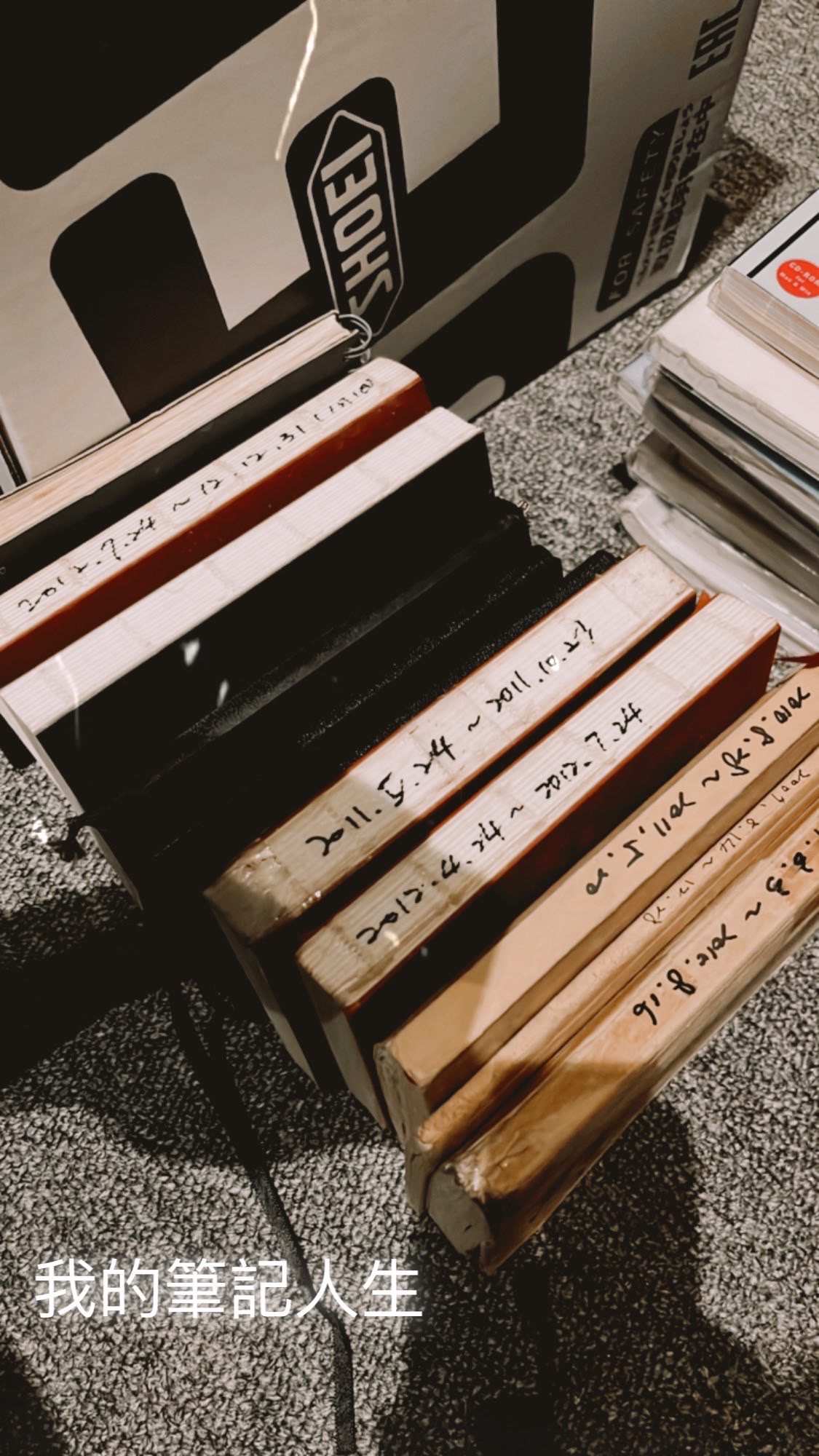
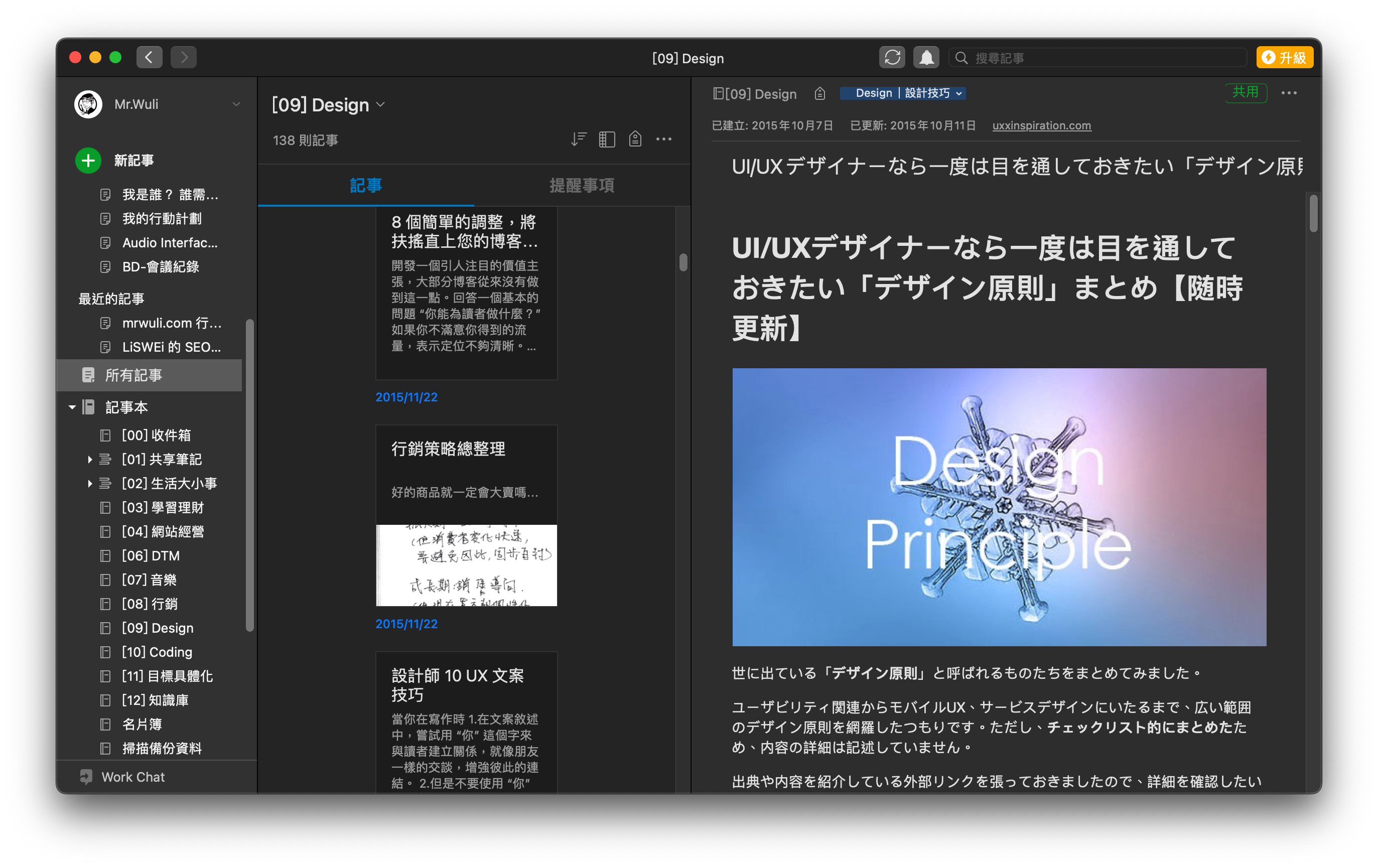
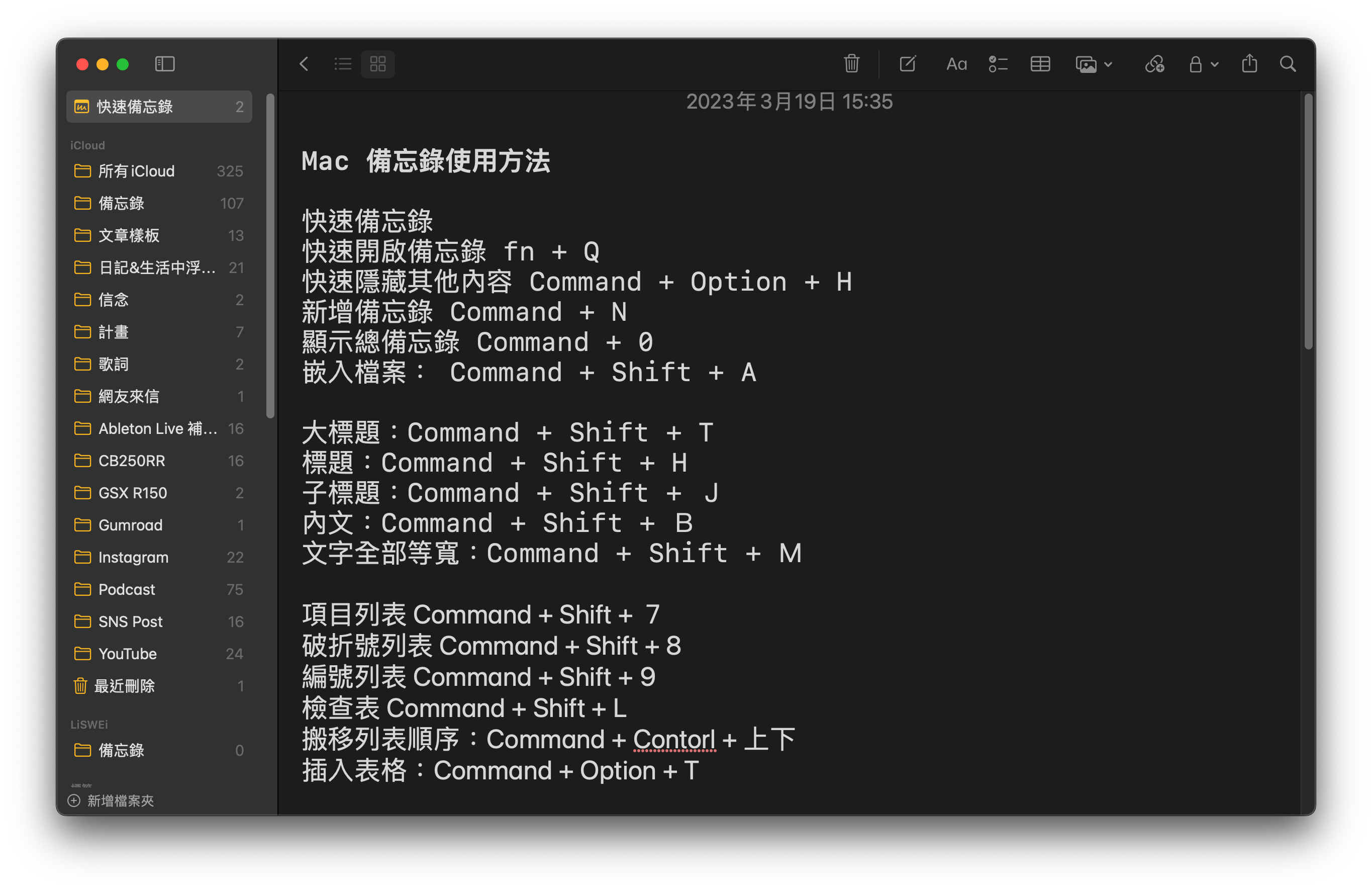


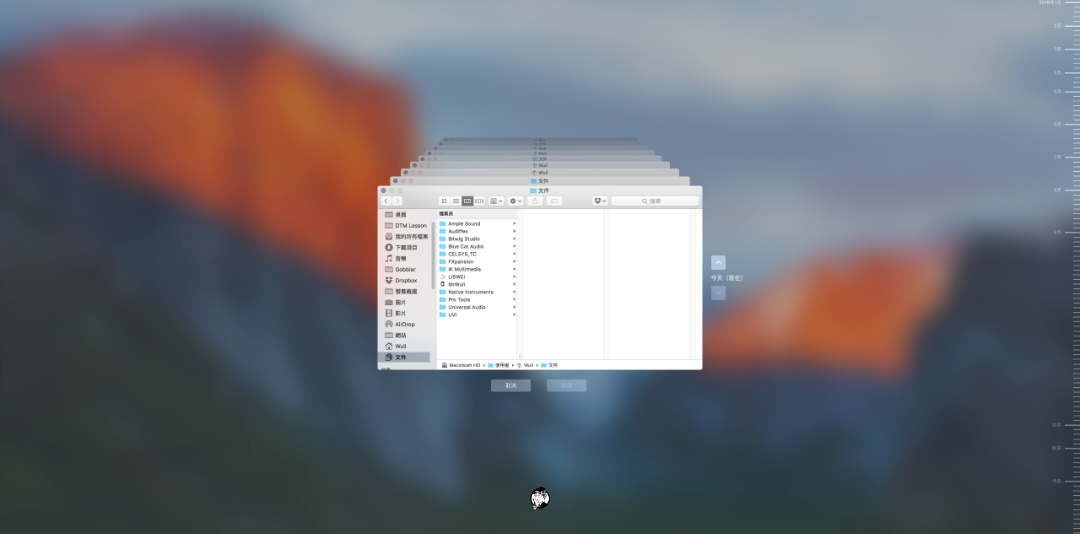
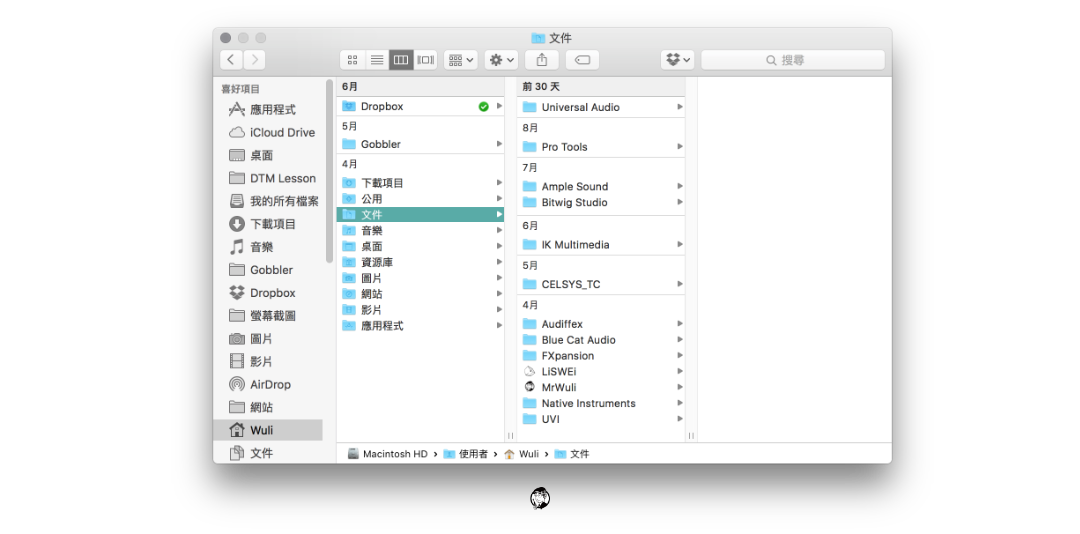
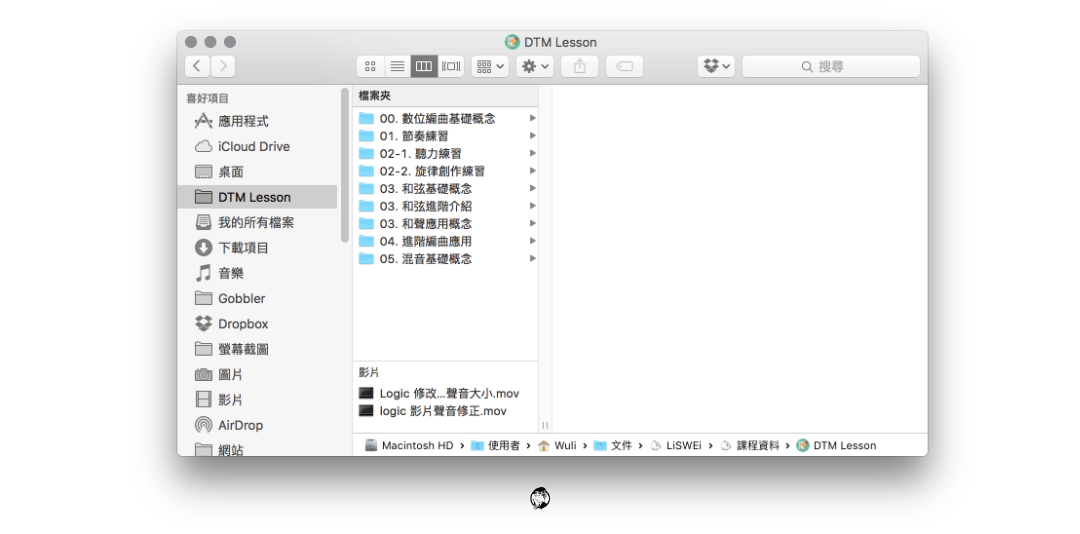
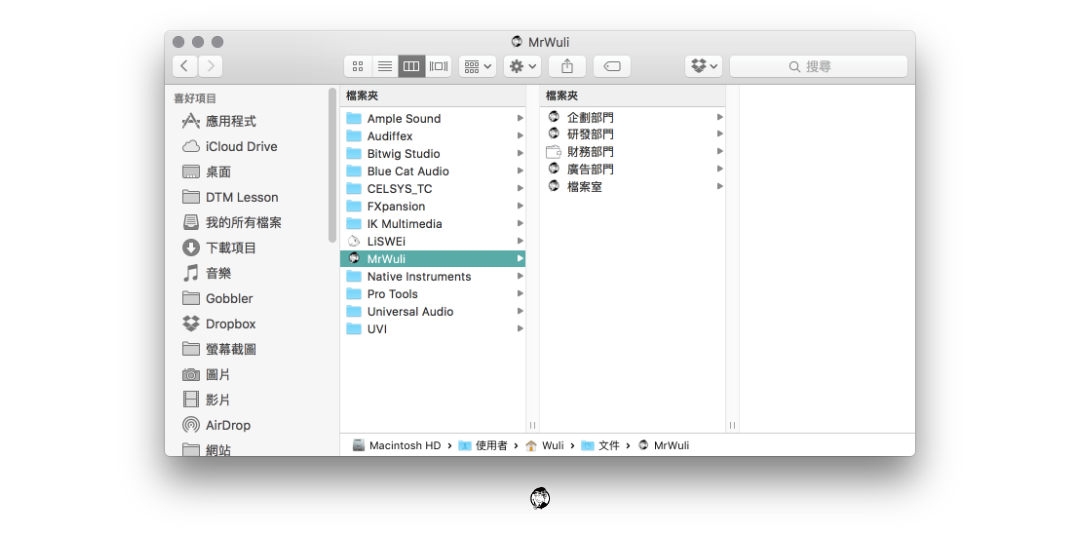
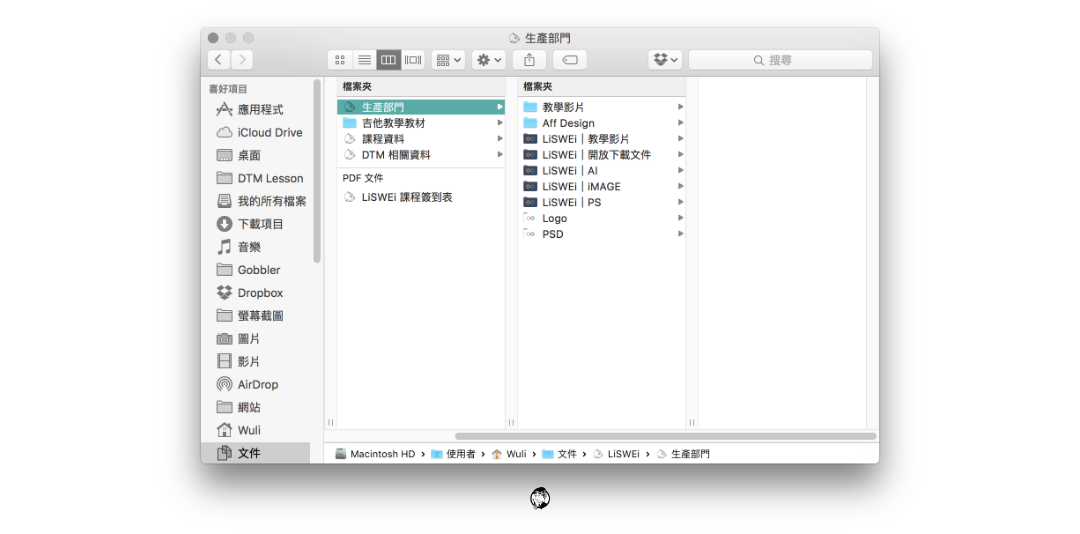
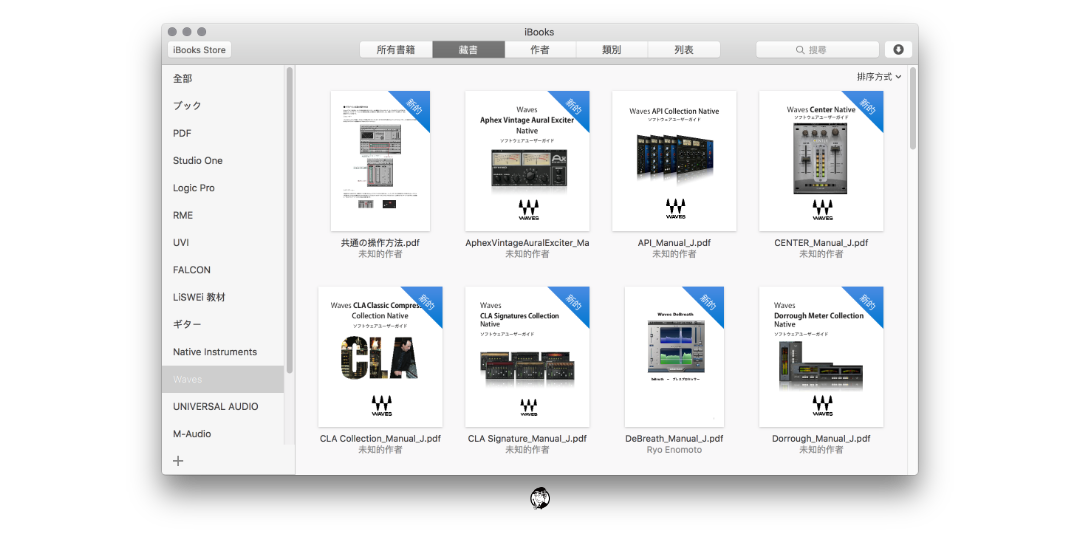
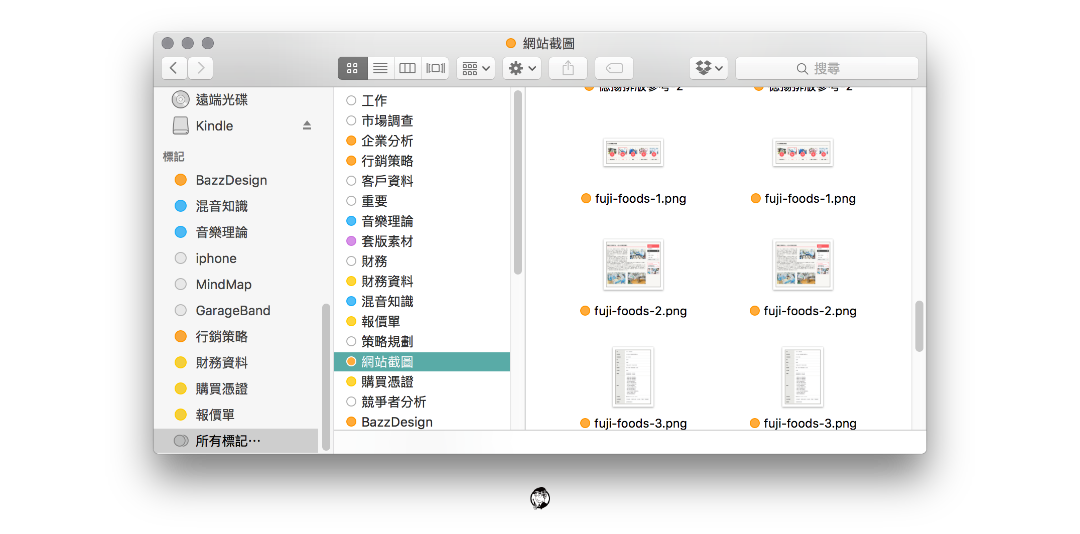

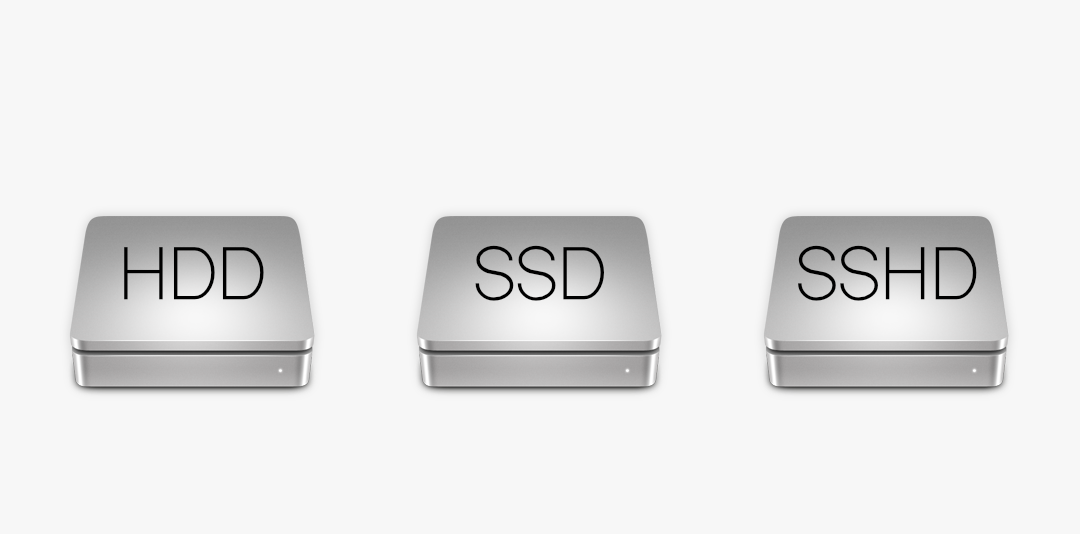

近期留言